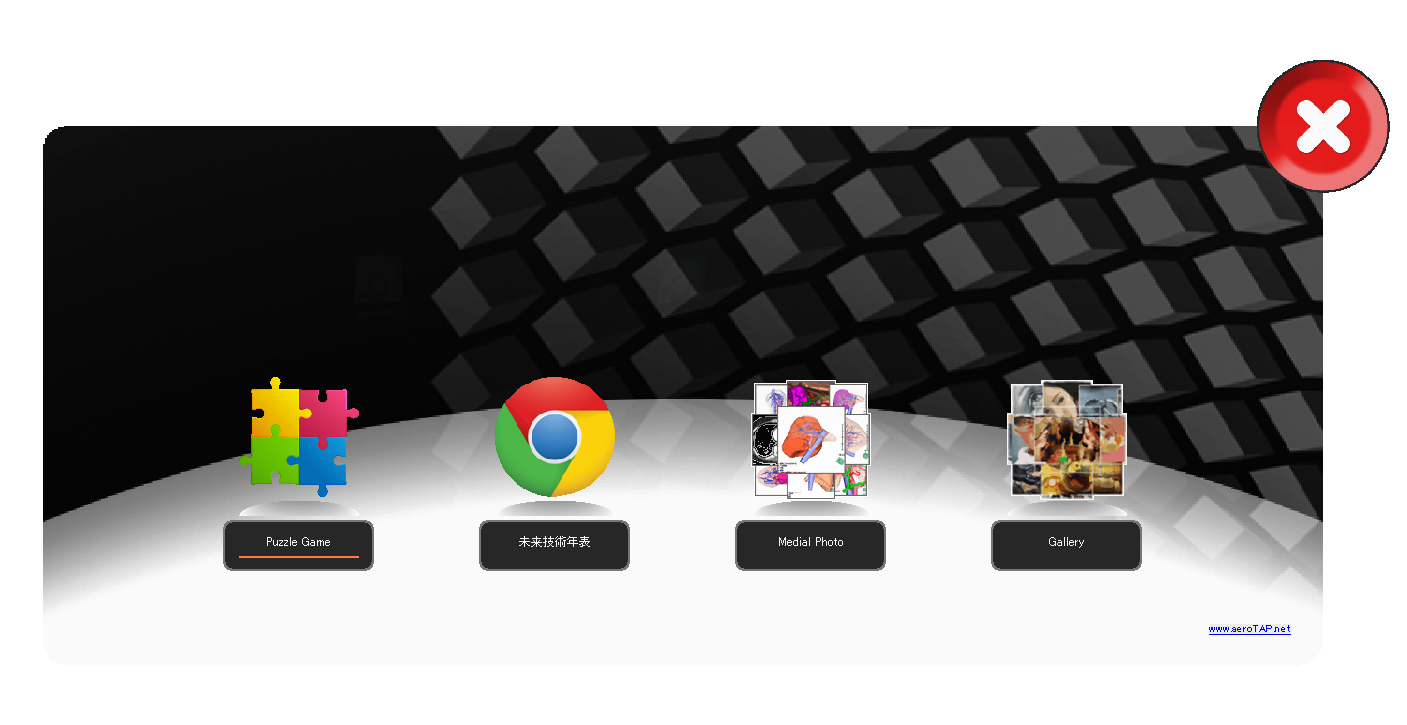aeroPAD (エアロパッド) とは?
|
aeroPAD (エアロパッド) は、よく使うアプリケーションを予め登録して、aeroTAP からサイドインジェスチャ、またはマルチタッチ ジェスチャで呼び出すことで、簡単にアプリケーションを起動するためのアプリケーションランチャー ソフトウェアです。 aeroTAP で使いやすくするために大きなアイコンボタンでデザインされています。 |
主な機能
- アプリケーションの実行と終了
アプリケーションを実行すると、 aeroPAD から最後に実行したアプリケーションを終了させます。
これにより、多くのアプリケーションが何度も、同時に実行されることを回避します。
- 登録アプリの変更やデザイン変更が容易
aeroPAD.ini ファイルを編集することで、任意のアプリケーションの登録が可能です。
/res フォルダーにデザインイメージ (背景、プログラムアイコン) を準備してください。
- ブラウザーを開く場合には、フルスクリーンで起動
aeroPAD はブラウザーをフルスクリーンで起動します。
- aeroTAP からの呼び出し
aeroTAP evo のオプション設定により、両手を同時にカメラに向けることで、またはサイドインジェスチャからいつでも起動することができます。
aeroPAD 起動パラメーター
aeroPAD で設定可能な起動パラメーターは下記のとおりです。
| パラメーター | 説明 |
|---|---|
| /r または /R | 常駐モードで起動します。 通常は、アプリケーションを起動すると aeroPAD も終了します。 |
| /inifile 例: aeroPAD.exe /C:\aeroPAD.ini |
読み込む INI ファイルを指定します。 通常は、aeroPAD.exe と同じフォルダーにある aeroPAD.ini ファイルが読み込まれます。 |
| /nf または /NF | フルスクリーンでアプリケーションを実行しない。 通常 aeroPAD からは、フルスクリーンでアプリケーションを実行します。 |
| /X:xx /Y:yy | 画面上のxx, yy にaeroPAD を表示します。 通常は、画面中央に表示されます。 |
aeroPAD.ini の書式
aeroPAD.ini は、下記の書式を使って、aeroPAD.exe と同じフォルダーに準備します。
| [表示名] 実行ファイル名、マウスオーバーアイコン、マウスオフアイコン{フルスクリーン} 記載例: [サンプルプログラム] "C:\Program Files\nextEDGE\sample.exe" /A, aeroPAD.bmp,aeroPAD.bmp *各パラメーターは、,(カンマ)で区切ります。 *実行ファイル名は、フルパス名で指定します。スペースを含む場合は、全体を""で囲んでください。 *実行ファイル名に、URL を指定するとデフォルトのブラウザーでサイトを開きます。必ず http:// ( https:// ) で始まる URL を指定してください。 *コマンドラインパラメーターを指定するには、実行ファイル名を""で囲んで、後ろにパラメーターを記載します。 *フルスクリーン表示の場合は 値2, 通常表示は 1、デフォルトは 0 または指定なし (アプリケーションに応じてフルスクリーン) *{}で囲まれたパラメータは、省略が可能です。設定時には{}は記載しないでください。 |
aeroPAD の高度な使い方
aeroPAD から別の設定の aeroPAD への切り替えが可能です。
下記のように aeroPAD.ini に記述することで、aeroPAD アイコンを選択すると、aeroPAD-2.ini に定義したメニューに切り替えることができます。
| 例: [メニュー切り替え] "aeroPAD.exe aeroPAD-2.ini", aeroPAD.bmp,aeroPAD.bmp |